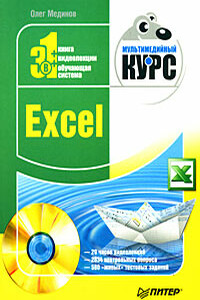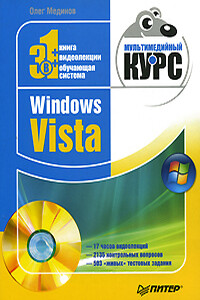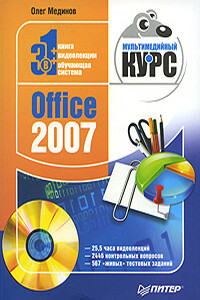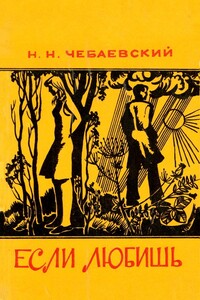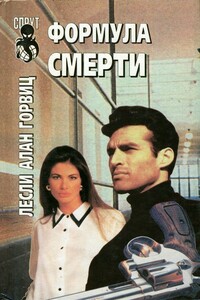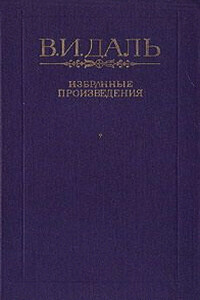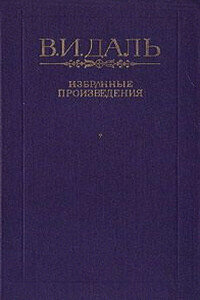Мультимедийный курс запускается автоматически, когда вы помещаете диск в привод. Однако вы всегда можете запустить видеолекции через главное меню.
Для старта программы через главное меню нужно выполнить следующие действия.
1. Нажмите кнопку Пуск (в левом нижнем углу экрана).
2. В появившемся меню наведите указатель на пункт Программы.
3. Перейдите к пункту TeachPro.
4. Щелкните кнопкой мыши на пункте TeachPro Excel 2007.
Откроется главное рабочее окно мультимедийного курса (рис. 02).
Рис. 02. Рабочее окно мультимедийного курса TeachPro Excel 2007
Для начала создайте свою учетную запись, чтобы следить за процессом обучения (объемом пройденного материала, временем, затраченным на работу с каждым разделом). Для этого нажмите кнопку Регистрация и введите в появившейся для набора строке свое имя или фамилию с клавиатуры.
Удобство подобной функции заключается в том, что данным диском на одном персональном компьютере могут пользоваться несколько человек и каждый будет иметь свою учетную запись и свою историю работы с программой.
Учетную запись можно удалить с помощью кнопки Удалить.
Чтобы выйти из программы, нажмите кнопку Выход.
Для перехода к видеолекциям нажмите кнопку Дальше. Появится окно со списком глав мультимедийного курса (рис. 03).
Рис. 03. Содержание диска
Обратите внимание на служебные кнопки Возврат (для возврата на предыдущий уровень), Найти (для перехода к системе поиска), а также на кнопки навигации в верхнем правом углу экрана.
При щелчке кнопкой мыши на названии главы мультимедийного курса вы попадете в окно со списком видеолекций.
Щелкнув на названии видеолекции, вы запустите виртуальный урок: виртуальный преподаватель выполняет различные операции на экране, при этом объясняет происходящее.
Не следует просто слушать виртуального преподавателя, процессом озвучивания можно и нужно управлять. Для этого создана панель управления (рис. 04).
Рис. 04. Панель управления мультимедийного курса
Рассмотрим основные кнопки панели управления и их предназначение.
– остановка видеолекции.
– пауза.
– продолжение видеолекции с текущей позиции.
– перемотка видеолекции на следующую точку.
– перемотка видеолекции на предыдущую точку.
– переход к концу видеолекции.
– переход к началу видеолекции.
– повтор текущего вопроса (в контрольном и тестовом режимах (об этих режимах см. ниже)).
Закладки – переход к панели управления закладками. Система закладок дает возможность отмечать те места в лекциях, которые вас особенно заинтересовали либо остались непонятными, чтобы в дальнейшем снова вернуться к этим темам.
Подсказка – используется только в контрольном и тестовом режимах: когда вы совсем не знаете, как выполнить задание лектора, нажимайте эту кнопку. Поскольку в тестовом режиме вам придется самостоятельно выполнять не одно действие, а целую серию, то и подсказка может быть получена отдельно по каждому из них.